预备工作
让我们套用第一节项目开发步骤,来完成第一个搭建之星项目。在生活体验中,第一个可能不是最好的,但常常是令人难忘的。这可能是您在项目开发方面通往成功的第一步。
现在网络最流行,在互联网上看电视是一件惬意的事件。好,自已动手做,建立个性化的网络电视台,功能是通过选择网络电视频道(网址),播放网络电视节目。
在正式开发网络电视台项目之前,首先要做一些准备工作,好的创意加上好的素材是项目开发成功的关键。
首先,在网上搜集一些网络电视台的网址,存储在文件名为“电视频道.txt”的文本文件中。
其次,应搜集一些图片素材,作为项目背景或按钮标识。由于是我们的第一个项目,为了叙述上的简洁,这部分内容不做过多说明。
第三确立项目所在文件夹。您所开发的项目一般应单独放在一个文件夹下,以便于您对项目的管理和制作安装程序。在这里我为第一个项目的文件夹命名为“网络电视台”。然后,在其下建立子文件夹“Txts”,将“电视频道.txt”放到该文件夹下。另外,可以在其下建立子文件夹“Bmps”文件夹,将收集的一些图片素材,放在该文件夹下。
建立项目
启动搭建之星,在“网络电视台”文件夹下,建立一个新项目。在“主控窗口”中打开“管理”菜单,选择“新项目”项,将弹出“建立/打开项目”对话窗。这时需要您为新项目取个名字,这里我直接设置文件名为“网络电视台”。如图1所示。
 此主题相关图片如下:
此主题相关图片如下:

建立项目窗口
随着在图1中,按下“打开”按钮,这时在弹出“设置板”的同时,系统自动添加了“窗口1”。从而开始了我们搭积木的进程。
向窗口中添加构件
搭建之星提供了专门用于网络电视播放的构件——微软媒体播放。这样首先在“构件板”的“多媒体”页中,选择“微软媒体播放”构件,拖放到项目窗口中。
接下来,拖放“选择件”页的“组合框”构件于窗口中,用于选择一个播放的网址。
接着,拖放“文本件”页中“普通标签”构件于窗口中,用于注释组合框的作用。
最后,拖放“按钮件”页中“位图按钮”构件于窗口中,用于关闭整个项目。
虽然,我们还可以将网络电视台项目做得更复杂一些,由于读者您是第一次开发搭建之星项目,因此我们尽量做简单一些。
现在,项目窗口构件摆放,如图2所示。
 此主题相关图片如下:
此主题相关图片如下:

设置构件属性
设置“普通标签1”的标题为“选择电视台:”;设置“自动调整大小”属性值为“真”。
设置“位图按钮1”的标题为“关闭”;设置“图像文件”属性为位图按钮,增加一个位图标识,以增加显示效果。由于我们已经预备了一些按钮所用的位图,因此,在选择“图像文件”属性后,将弹出图像文件对话窗口,找到所需位图,这时弹出“当前选择文件”窗口,如图3所示。
 此主题相关图片如下:
此主题相关图片如下:
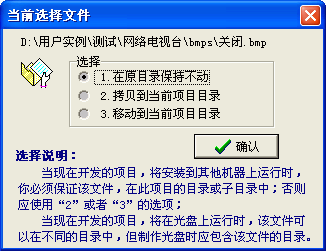
注意:如果您可预备工作中并没有准备好相关素材,而是在其它文件夹下寻找、调用素材,就必须选择“拷贝到当前项目目录”这一项。具体原因可参看图中的选择说明。
在设置完构件属性后,窗口1如图4所示
 此主题相关图片如下:
此主题相关图片如下:
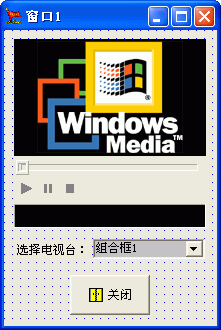
事件设置
这一步,也是开发网络电视台最关键的一步。现在,让我们明确要做什么?我们的目的是当项目运行时,在组合框中得到“电视频道.txt”文件中的网址,然后通过“组合框”的下拉列表,选择一个网址赋给微软媒体播放器,令其播放。当单击“关闭”按钮时,退出项目的运行。
这样我们就明确了有三个事件,窗口的创建窗口、组合框的鼠标单击和位图按钮的鼠标单。下面我们分别说明。
①在项目开始运行,创建窗口1时,让组合框读取“电视频道.txt”文件。
操作方法:
a.选中“窗口1”,在设置板中选择其“事件”页,双击“创建窗口”栏,弹出“事件设置窗口”。
b.选择“取值”页,单击“文件”项,这时弹出选择文件对话窗口,通过对话窗口,选择“电视频道.txt”文件。如图5所示
 此主题相关图片如下:
此主题相关图片如下:
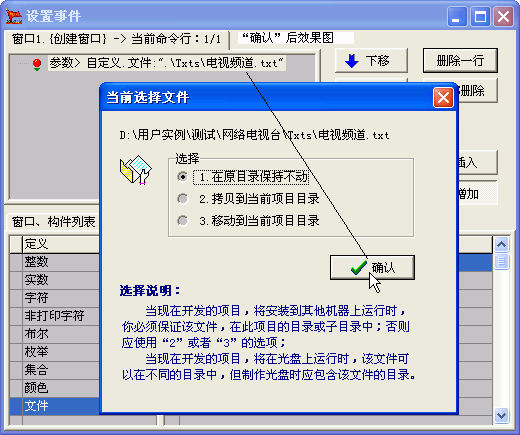
c.在“窗口、构件列表”页选择“组合框1”,接下来,选择右边“方法”页,双击“读取文本文件”方法。如图6所示
 此主题相关图片如下:
此主题相关图片如下:
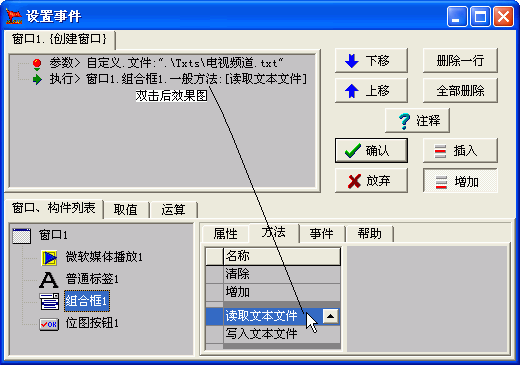
②单击“组合框”时,得到组合框的当前编辑内容,赋给微软媒体播放的文件名称属性,然后,令其自动播放。
a.在窗口1中选中“组合框1”构件,然后在设置板中选择其“事件”页,双击“鼠标单击”栏,弹出“事件设置窗口”。
b.在“窗口、构件列表”页选中“组合框1”,在其“属性”页双击“当前编辑内容”栏,选择“把该值传递给其他属性或作为执行方法的参数”项。
c.在“窗口、构件列表”页选中“微软媒体播放1”,在其“属性”页双击“文件名称”,选择“对该属性设置新的值”项。
d.在“取值”页选择“定义”框的“布尔”栏,选择“真”。
e.在“窗口、构件列表”页选中“微软媒体播放1”,在其“属性”页双击“自动播放”栏,选择“对该属性设置新的值”项。
事件设置,如图7所示
 此主题相关图片如下:
此主题相关图片如下:

③单击“关闭”按钮时,执行窗口1的方法“退出系统”。事件设置,如图8所示。
a.在窗口1中选中“位图按钮1”构件,然后在设置板中选择其“事件”页,双击“鼠标单击”栏,弹出“事件设置窗口”。
b.在“窗口、构件列表”页选中“窗口1”,在其“方法”页双击“退出系统”栏。
 此主题相关图片如下:
此主题相关图片如下:

保存项目
截止到现在,网络电视台项目基本开发完毕,这时保存项目。否则,遇到特殊情况,您的工作将付之东流。
运行项目
现在欣赏一下您自己的第一个作品吧。首先,连接到Internet上,然后运行网络电视台。选择“组合框”的下拉列表,在列表中单击一个网址选项。怎么样,看到网络电视了吧。
当您在不远的将来游刃于搭建之星其间时,再来回顾您的第一个搭建之星项目,将会是怎样的心情呢?

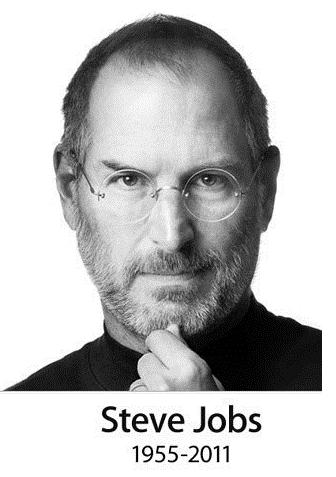
 加好友
加好友  发短信
发短信
 搭建官方
搭建官方
 Post By:2007-9-3 9:26:05
Post By:2007-9-3 9:26:05
